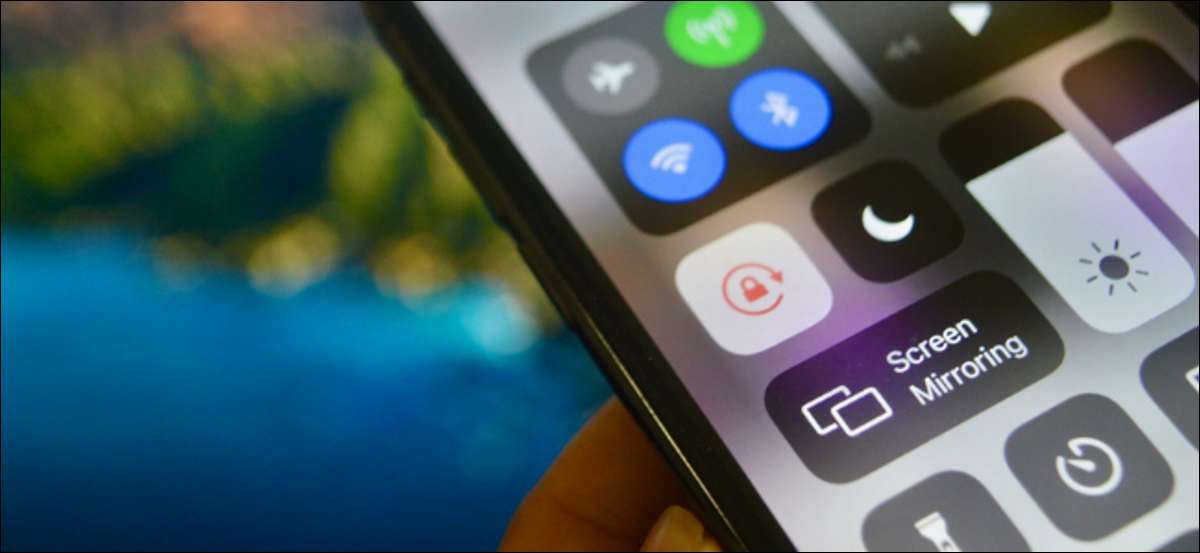
Замок ориентации iPhone не хватает контекстного осведомленности. Открытие YouTube или Netflix не отключит замок, а также открывает приложение для чтения новостей включить его. К счастью, есть автоматизация ярлыков для автоматического переключения ориентации при использовании определенных приложений.
Пока ваш iPhone работает iOS 14.5 или выше, у вас есть доступ к действию ярлыков под названием «Set Reartation Lock». Используя это действие, вы можете создать автоматизацию ярлыка, которая включит или отключает портретная ориентация замок Отказ
СВЯЗАННЫЕ С: Как заблокировать ориентацию экрана iPhone или iPad
То Функция автоматизации в ярлыках Поддерживает множество триггеров, начиная от времени суток до открытия или закрытия приложений. В этом руководстве мы будем сосредоточиться на триггере открытия и закрытия приложения.
При использовании действий блокировки ориентации в ярлыке вы можете создавать несколько автоматизмов в зависимости от ваших потребностей. Например, вы можете отключить замок ориентации при открытии Netflix или Youtube. Затем вы можете создать еще один для повторного использования его при закрытии приложения Netflix или YouTube.
В следующем руководстве мы проведем вас через процесс настройки автоматизации, который отключает ориентацию замок при открытии приложения (Netflix или Youtube).
Чтобы начать работу, сначала откройте приложение «ярлыки» на своем iPhone и перейдите на вкладку «Автоматики».
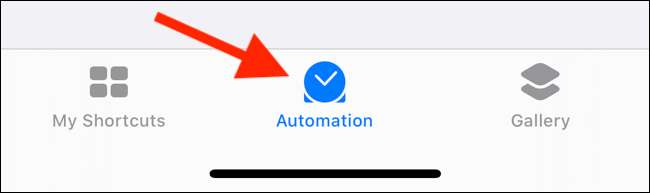
Нажмите кнопку «+» сверху.
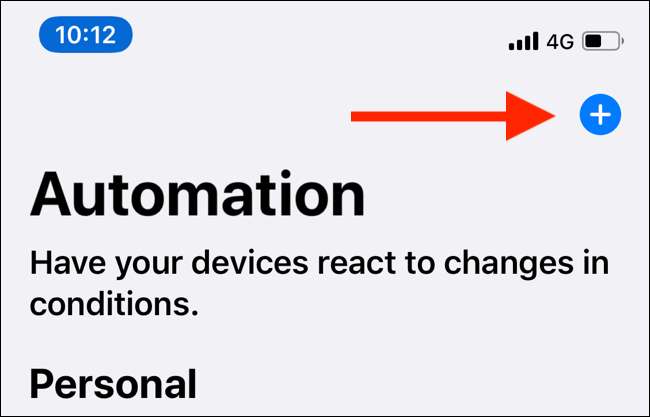
Выберите опцию «Создать персональную автоматизацию».

Теперь из списка триггеров нажмите «Приложение».
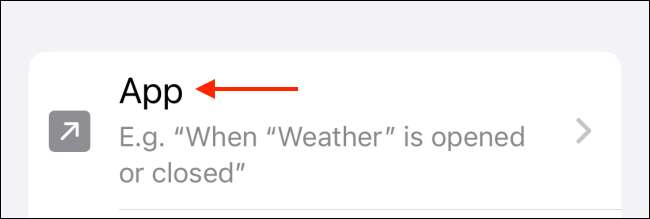
Здесь нажмите кнопку «Выбрать» из раздела «Приложение».
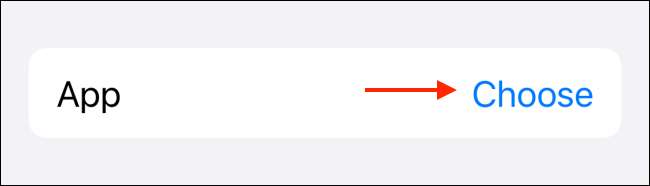
Ищите и добавьте приложение, которое вы хотите создать автоматизацию. Вы можете выбрать несколько приложений здесь. Нажмите «Готово», чтобы сохранить ваш выбор.
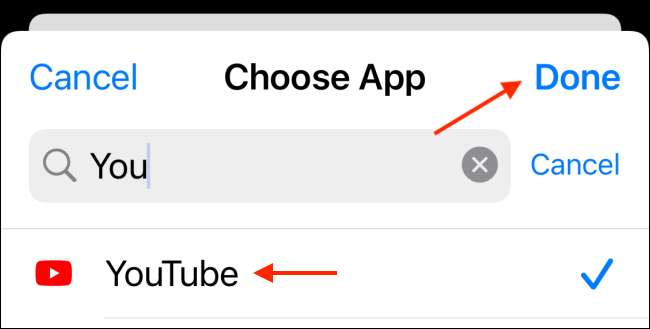
Убедитесь, что выбран параметр «Открытый». Это гарантирует, что автоматизация работает при открытии выбранных приложений. Затем нажмите кнопку «Далее» сверху.
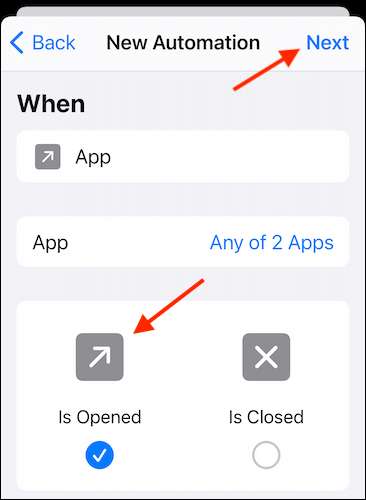
Пришло время создать ярлык. Здесь нажмите кнопку «Добавить действие».

Ищите и добавьте действие «Установить ориентацию блокировки».
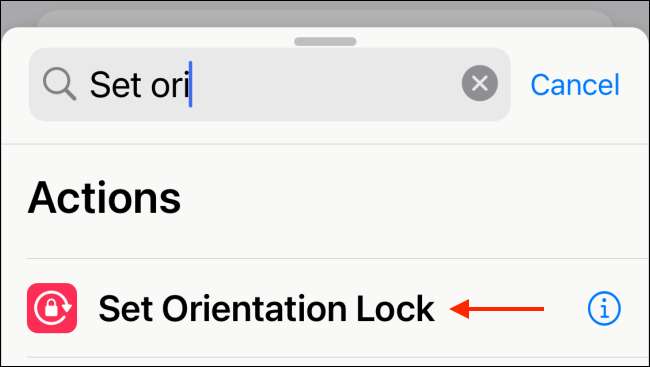
По умолчанию это действие настроено на переключение блокировки ориентации. Но мы хотим отключить его, поэтому нажмите кнопку «Toggle» для получения дополнительных вариантов.
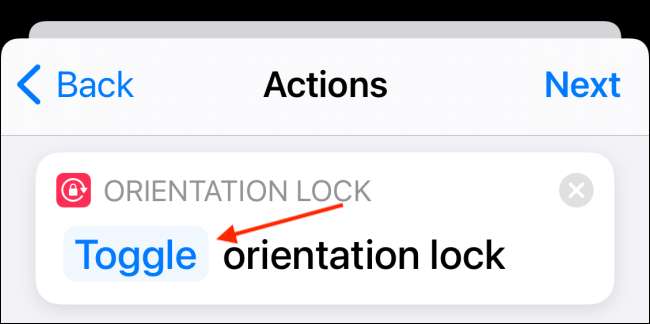
С всплывающего окна выберите опцию «Поворот».
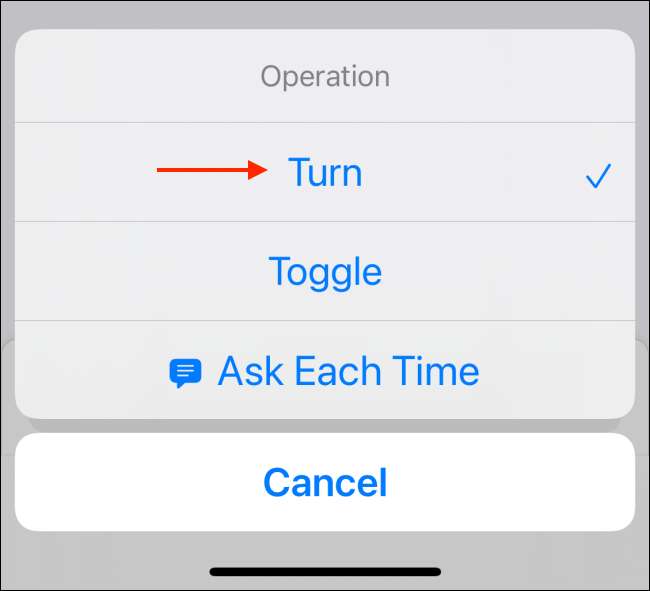
Затем нажмите кнопку «ON», чтобы она переключалась в настройки «ВЫКЛ». Ярлык теперь завершен. Нажмите кнопку «Далее».
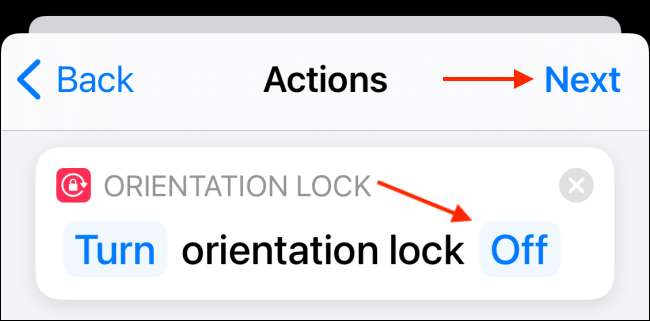
По умолчанию автоматизация ярлыков отправит вам уведомление о том, что вам придется нажать, чтобы вызвать автоматизацию. Выключите опцию «Спросить перед запуском», чтобы отключить эту функцию.
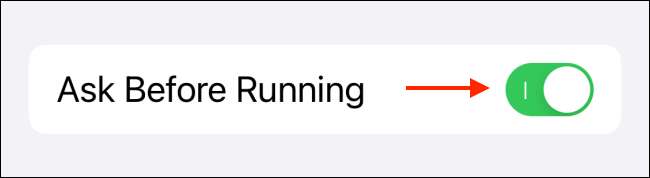
Во всплывающем окне нажмите кнопку «Не спрашивайте», чтобы подтвердить.

Теперь эта автоматизация будет работать автоматически на заднем плане. Как только вы закончите, нажмите кнопку «Готово».
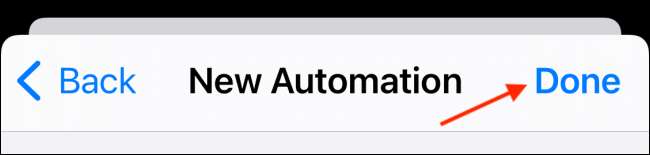
Вот и все. Автоматизация сейчас завершена.
В следующий раз вы открываете приложение Netflix или YouTube, вы увидите уведомление о том, что приложение вызвало ярлык.
Теперь, когда вы создали автоматизацию для отключения блокировки портретной ориентации при открытии приложения, вы можете создать другую автоматизацию, чтобы восстановить его, когда вы закрываете приложения. Вы можете повторить инструкции выше с несколькими модификациями.
Когда вы устанавливаете ярлык, убедитесь, что выберите опцию «Закрыто».
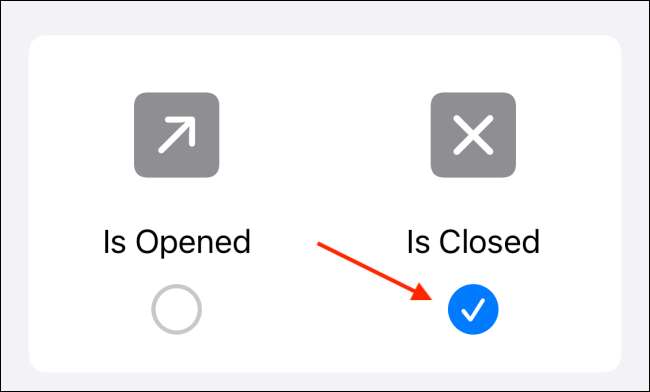
И в ярлыках, установите ориентацию на «включить».
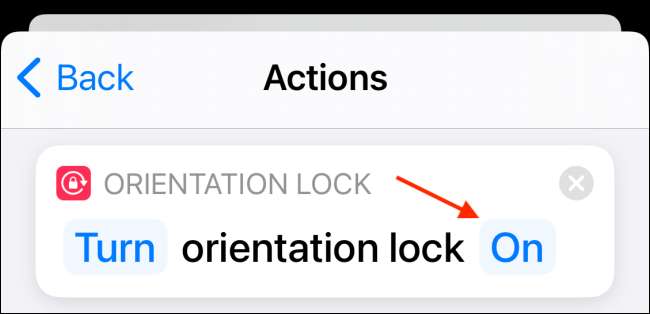
Вам не нужно проводить время создание сложных ярлыков для автоматизации действий на вашем iPhone или iPad. Вы можете просто скачать Созданные сообщества ярлыки И начните использовать их всего за секунду!
СВЯЗАННЫЕ С: Как найти и установить сторонние ярлыки на iPhone и iPad







